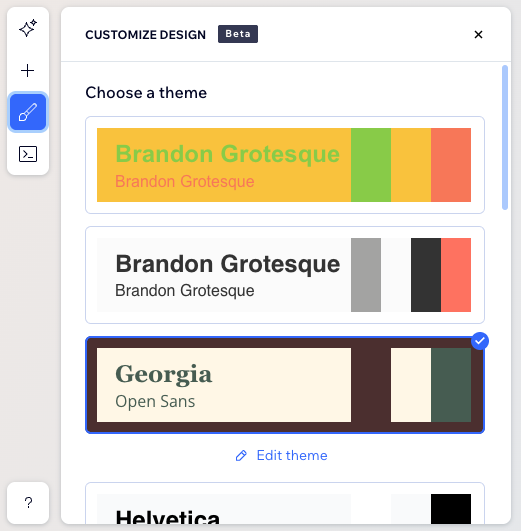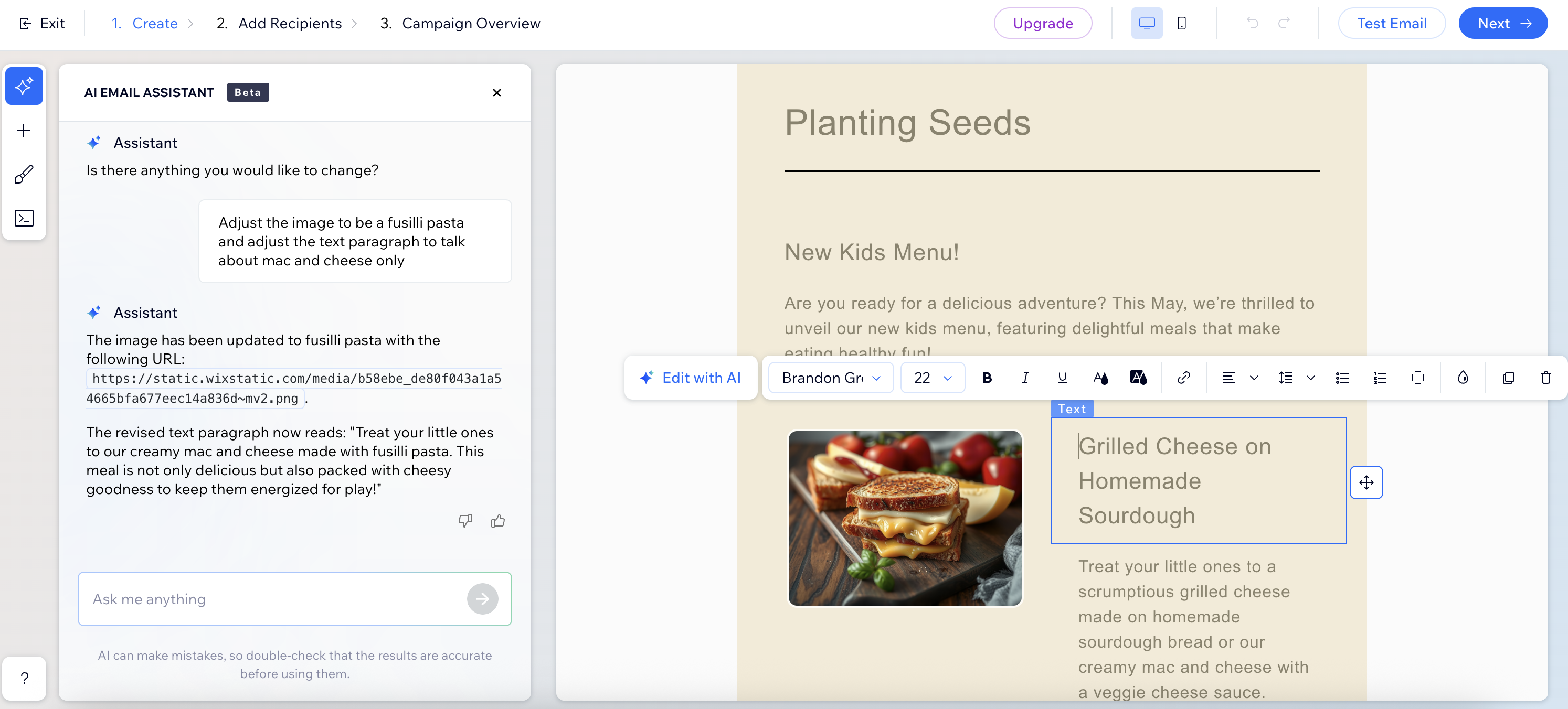E-Mail-Marketing: KI zum Erstellen einer E-Mail-Kampagne verwenden
7 min
In diesem Artikel
- Schritt 1 | Deine KI-Inhalte generieren
- Schritt 2 | Deine E-Mail-Kampagne anpassen
- Schritt 3 | Empfänger der Kampagne auswählen
- Schritt 4 | Deine Kampagne veröffentlichen und versenden
- Häufig gestellte Fragen (FAQ)
Nutze KI, um die Erstellung personalisierter und effektiver Marketing-E-Mails zu vereinfachen. Diese Funktion hilft dir, Zeit zu sparen und stellt sicher, dass deine E-Mails für dein Publikum relevant und ansprechend sind.
Stelle dir zum Beispiel vor, du möchtest die Einführung eines neuen Produkts ankündigen. Mit KI kannst du schnell eine professionelle E-Mail generieren. Das gibt dir mehr Zeit, dich auf andere Aspekte deines Unternehmens zu konzentrieren.
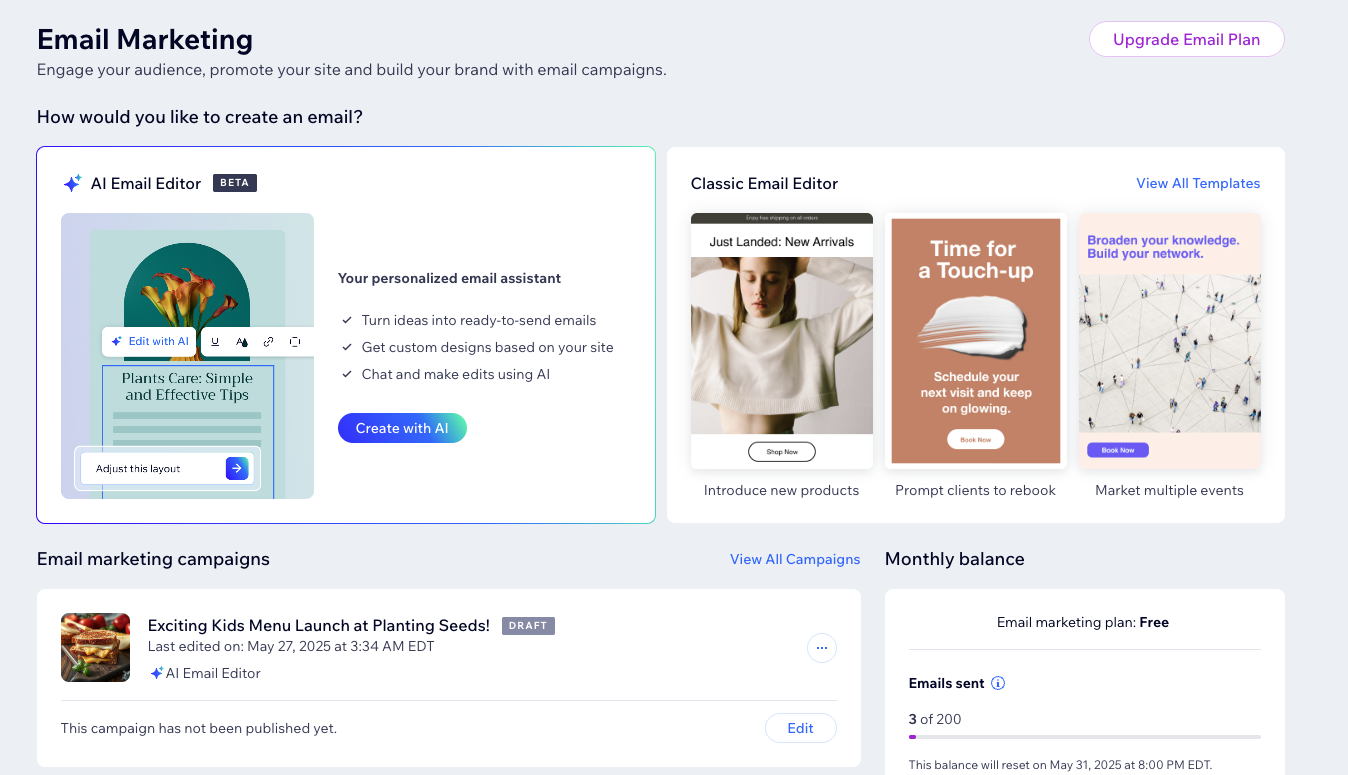
Schritt 1 | Deine KI-Inhalte generieren
Lege los, indem du einige detaillierte Fragen zu deinem Unternehmen und den Anforderungen deiner Kampagne beantwortest. Du kannst die KI bitten, sich um alles zu kümmern, was mit deiner gesamten E-Mail zusammenhängt, vom Schreiben des Inhalts bis hin zu Layout- und Designvorschlägen.
Um deine Inhalte zu generieren:
- Öffne den Bereich E-Mail-Marketing in deiner Website-Verwaltung.
- Klicke unter KI-E-Mail-Editor auf Mit KI erstellen.
- Beantworte die Fragen der KI zur Intention deiner Kampagne, zu hervorgehobenen Optionen und zum Designdesign.
- Sobald du mit deiner E-Mail-Zusammenfassung, deiner Kampagnenübersicht und der Zielsetzung zufrieden bist, klicke auf KI-Editor öffnen.
Tipp:
Wenn du mit einem Teil der Kampagne nicht zufrieden bist, schreibe dem KI-Assistenten zurück und lass ihn den Inhalt ändern. Je klarer die Informationen, die du angibst, desto besser wird deine Kampagne.
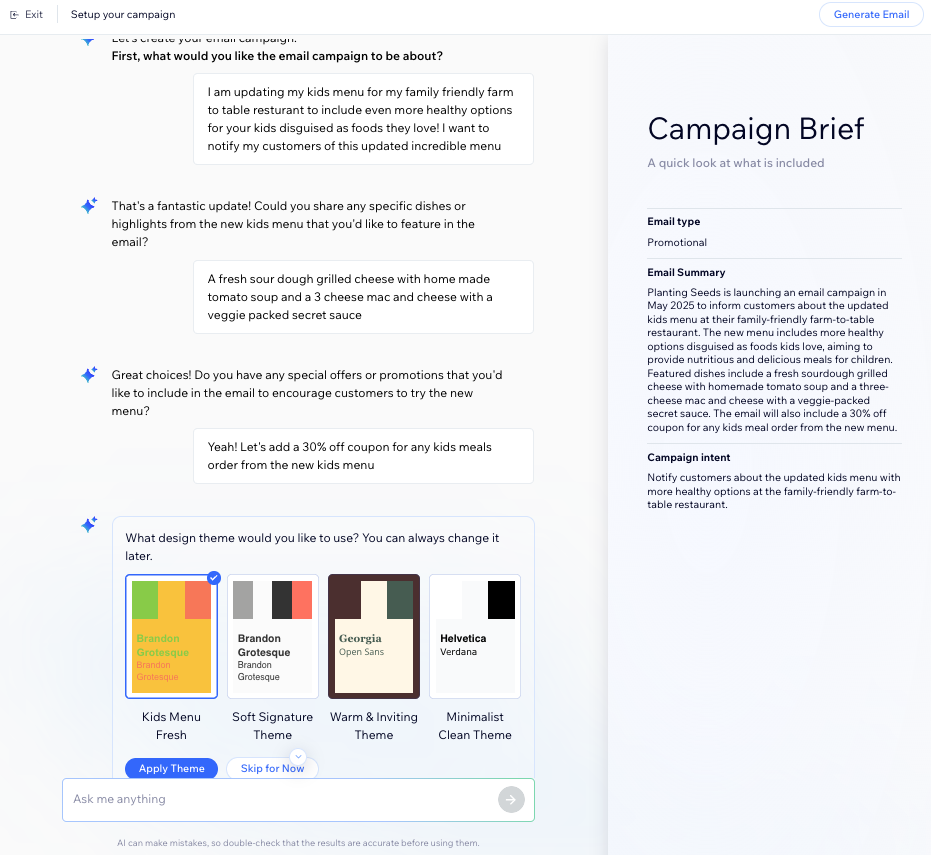
Schritt 2 | Deine E-Mail-Kampagne anpassen
Nachdem du den ersten Inhalt generiert hast, kannst du die E-Mail bearbeiten und mit KI weiter verfeinern. Bitte sie, ganze Abschnitte umzuschreiben, das Layout anzupassen oder den Tonfall an deine Bedürfnisse anzupassen. Wenn es etwas Bestimmtes gibt, das du selbst anpassen möchtest, kannst du jederzeit manuelle Anpassungen vornehmen.
Wähle aus, was du tun möchtest:
Mit dem KI-Assistenten bearbeiten
Einen Abschnitt hinzufügen
Das Design ändern
Vorhandene Elemente in der E-Mail bearbeiten
Schritt 3 | Empfänger der Kampagne auswählen
Füge als Nächstes die Empfänger hinzu, an die du deine E-Mails senden möchtest. Du kannst Kontakte einzeln auswählen oder Labels und Segmente auswählen, die Kontaktgruppen auf einmal hinzufügen. Wenn du eine Liste von Abonnenten hast, die du hinzufügen möchtest und die noch nicht zu deinen Kontakten gehören, kannst du sie aus Google oder einer CSV-Datei importieren.
Wichtig:
- Berücksichtige die Verfahrensregeln für das E-Mail-Marketing von Wix, wenn du deine Empfänger auswählst.
- Jeder Empfänger sieht nur seine eigene E-Mail-Adresse, deine Mailingliste bleibt privat.
Um Empfänger hinzuzufügen:
- Klicke oben rechts in deinem KI-E-Mail-Marketing-Editor auf Weiter.
- (Optional) Importiere Kontakte aus einer CSV-Datei oder deinem Gmail-Konto:
- Klicke unten rechts auf Kontakte importieren.
- Klicke im Pop-up-Fenster zur Bestätigung auf Kontakte importieren.
- Wähle zwischen CSV-Datei oder Gmail-Konto und folge den Schritten auf dem Bildschirm.
- Wenn du fertig bist, klicke oben auf Zurück zu E-Mail-Marketing.
- Wähle aus, an wen du diese E-Mail senden möchtest:
- Klicke oben rechts auf Weiter.
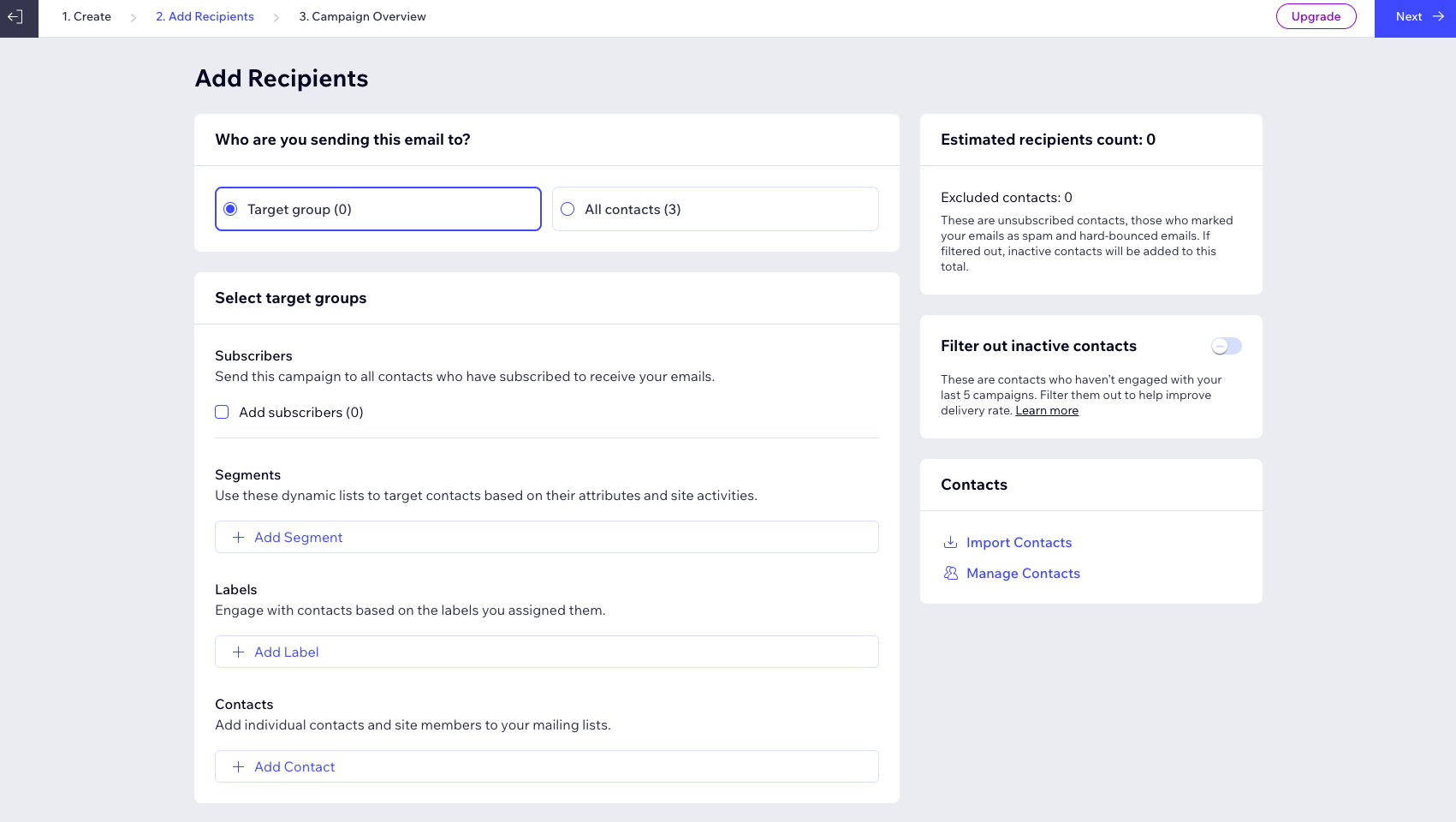
Hinweis:
Du kannst auf den Schieberegler Inaktive Kontakte filtern klicken, um ihn zu aktivieren und inaktive Kontakte aus deiner Liste entfernen. Wir raten davon ab, Kampagnen an inaktive Kontakte zu senden, da dies deine Absprungrate erhöhen und dazu führen kann, dass E-Mails als Spam markiert werden. Dadurch sinkt die Zustellbarkeit deiner E-Mails.
Schritt 4 | Deine Kampagne veröffentlichen und versenden
Erstelle eine Betreffzeile und gib den Absendernamen der E-Mail ein. Entscheide dann, ob du deine Kampagne so schnell wie möglich versenden oder den automatischen Versand zu einem zukünftigen Zeitpunkt planen möchtest.
Nachdem du deine Kampagne geplant oder gesendet hast, wird sie in eine Warteschlange gestellt. Deine Kampagne wird dann überprüft, um sicherzustellen, dass sie den E-Mail-Marketing-Nutzungsbedingungen entspricht. Dann werden deine E-Mails gesendet und du kannst deine Kampagne in den sozialen Medien oder mit einem direkten Link teilen.
Um deine Kampagne zu veröffentlichen und zu versenden:
- Bearbeite auf der Seite Kampagnenüberblick die endgültigen Sendedetails:
- Betreffzeile: Gib die Betreffzeile der E-Mail ein. Du kannst Inhalte hinzufügen, die sich automatisch an die Angaben deiner Kontakte oder an die URL deiner Website anpassen, indem du auf + Anpassen klickst und eine Option auswählst.
- Absenderangaben: Gib den Absendernamen der E-Mail ein. Dies kann dein Geschäfts- oder Privatname sein.
- E-Mail-Empfänger: Gib die E-Mail-Adresse ein, auf die Empfänger antworten können, wenn sie die E-Mails erhalten. Wenn du deine E-Mail-Adresse noch nicht bestätigt hast, klicke auf Jetzt bestätigen.
- Wähle aus, wann du deine Kampagne senden möchtest:
Den Versand deiner Kampagne für einen späteren Zeitpunkt planen
Deine Kampagne sofort senden
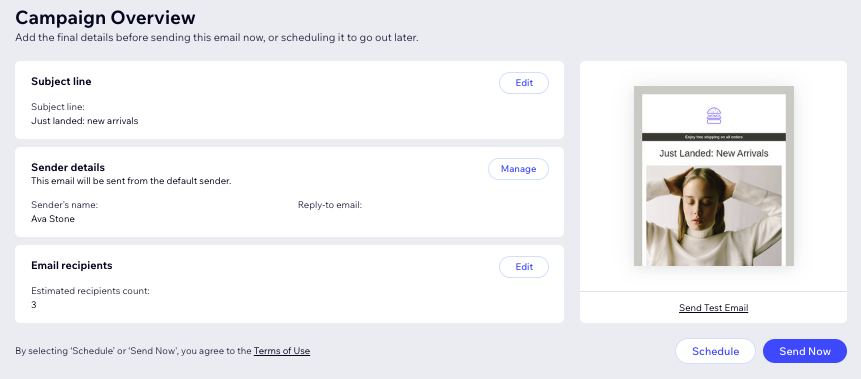
Häufig gestellte Fragen (FAQ)
Klicke auf eine Frage, um mehr über die Verwendung von KI zum Generieren einer E-Mail-Kampagne zu erfahren.
Was ist, wenn mir die generierte E-Mail nicht gefällt?
Welche Details sollte ich angeben, wenn ich der KI meine E-Mail-Kampagne beschreibe?
Kann ich meine E-Mail-Kampagne testen, bevor ich sie versende?
Wo kann ich meine Kampagnenstatistiken sehen?


 .
.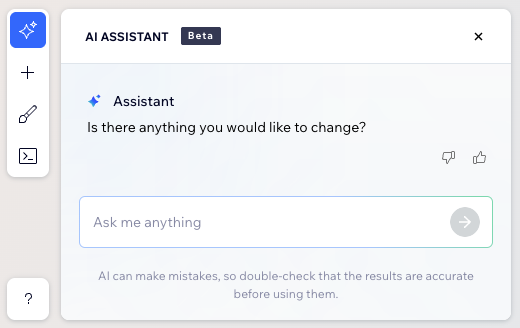
 .
.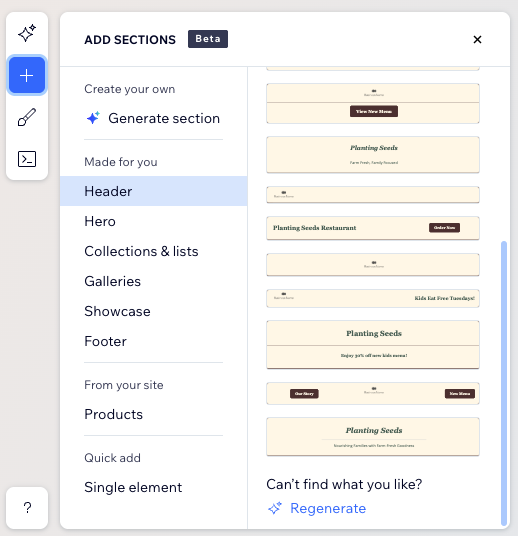
 .
.